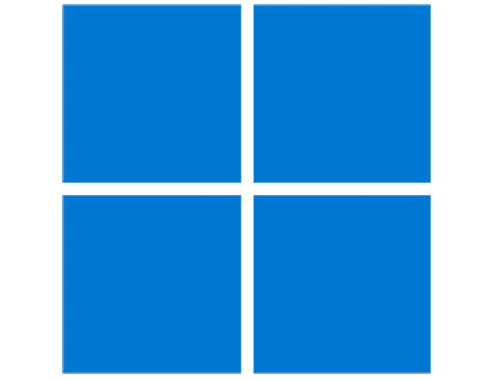
แก้ไข Desktop Window Manager ทำงานหนัก กินทรัพยากรเครื่อง
สำหรับผู้ใช้งาน Windows 10 หรือ Windows 11 น่าจะเคยเห็น Process ที่ชื่อ Desktop Window Manager ในส่วนของ Task Manager ผ่านตากันมาบ้าง บางคนมีปัญหาที่บางครั้งเจ้า Desktop Window Manager กินทรัพยากรของเครื่องเป็นจำนวนมาก ไม่ว่าจะเป็น RAM, CPU หรือแม้แต่ GPU จึงเกิดความสงสัยว่ามันคืออะไร และหากมันกินทรัพยากรของเครื่องมาก มีวิธีหรือแนวทางการแก้ไขอย่างไรได้บ้าง บทความนี้จะรวบรวมแนวทางการแก้ไขปัญหาหากคุณเจอปัญหา Desktop Window Manager กินทรัพยากรเครื่อง
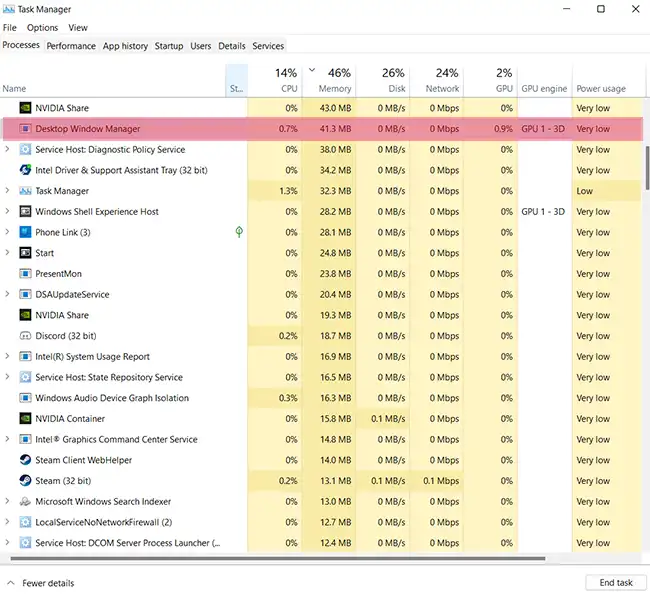
Desktop Window Manager คืออะไร
Desktop Window Manager (DWM) เป็นส่วนหนึ่งของระบบปฏิบัติการ Windows ที่มีหน้าที่จัดการการแสดงผลบนหน้าจอของเครื่องคอมพิวเตอร์ โดย DWM จะทำหน้าที่จัดการการวางและการแสดงผลของหน้าต่างและเนื้อหาต่าง ๆ บนหน้าจอ รวมถึงการให้บริการกราฟิกส์และเอฟเฟกต์ที่เกี่ยวข้องกับการแสดงผลบนหน้าจอ เช่น Aero Glass effect, การแสดงภาพพื้นหลังที่โปร่งใส และอื่น ๆ
DWM ทำงานโดยใช้การประมวลผลกราฟิกส์สูง เพื่อจัดการแสดงผลบนหน้าจออย่างมีประสิทธิภาพ และช่วยลดการใช้งานทรัพยากรของระบบ เนื่องจาก DWM สามารถใช้งานได้ร่วมกับการ์ดกราฟิกซ์บนเครื่องคอมพิวเตอร์ ทำให้ไม่จำเป็นต้องมีการสร้างพื้นที่หน่วยความจำเพิ่มเติมสำหรับการแสดงผลบนหน้าจอใหญ่ ทำให้การใช้งานระบบทั่วไปได้รวดเร็วและมีประสิทธิภาพสูงขึ้น
Desktop Window Manager ตัวจัดการหน้าต่าง ที่แสดงผลต่างๆของ Windows ที่แสดงผลออกมา Desktop Window Manager ทำหน้าที่จัดการการแสดงผลต่างๆของ Windows ทำให้ Windows มีรูปแบบการแสดงผลที่สวยงาม สมูท หรือ effects ต่างๆที่แสดงผลเช่นรูปแบบ Transparent Windows, Live taskbar thumbnails, Flip3D
Desktop Window Manager จะเป็นไฟล์ที่รันจากตำแหน่ง C:\Windows\System32\dwm.exe (ตรวจสอบให้แน่ใจว่าโปรแกรมรันจากตำแหน่งดังกล่าว หากเกิดการรายงานว่ากินทรัพยากรเครื่องผิดปกติ)
สามารถปิดการทำงานของ Desktop Window Manager
คุณไม่สามารถปิดการทำงานของ Desktop Window Manager ได้ แต่หากพยามปิดการแสดงอาจมีปัญหาขณะนั้น และ Desktop Window Manager ก็จะกลับมาทำงานอีกครั้ง
ทำอย่างไรเมื่อ Desktop Window Manager กินทรัพยากรเครื่องผิดปกติ
ปกติแล้ว Desktop Window Manager จะใช้ทรัพยากรของเครื่องไม่มากนัก เนื่องจาก Desktop Window Manager ข้องเกี่ยวการแสดงผล อาจมีปัจจัยหลายอย่างที่อาจทำให้ Desktop Window Manager ทำงานผิดปกติ หากมีปัญหา Desktop Window Manager กินทรัพยากรของเครื่องจำนวนมาก อาจต้องตรวจสอบสิ่งต่างๆดังต่อไปนี้
- อัปเดต Driver การ์ดจอให้เป็นเวอร์ชันใหม่ล่าสุด
- ตรวจสอบการอัปเดต Windows ให้เป็นเวอร์ชั่นใหม่ล่าสุด
- ตรวจสอบการทำงานของ Screen Saver
หากตรวจสอบที่กล่าวมาแล้วยังไม่สามารถแก้ไขปัญหาได้ อาจทดสอบลอง
ปิดการทำงาน Windows visual effects
- กด Windows + S หรือพิมพ์ที่ช่องค้นหา Advanced system settings ให้เลือก View Advanced system settings
- ภายใต้เมนู Performance ให้เลือก Settings…
- ให้เลือก Adjust for best performance
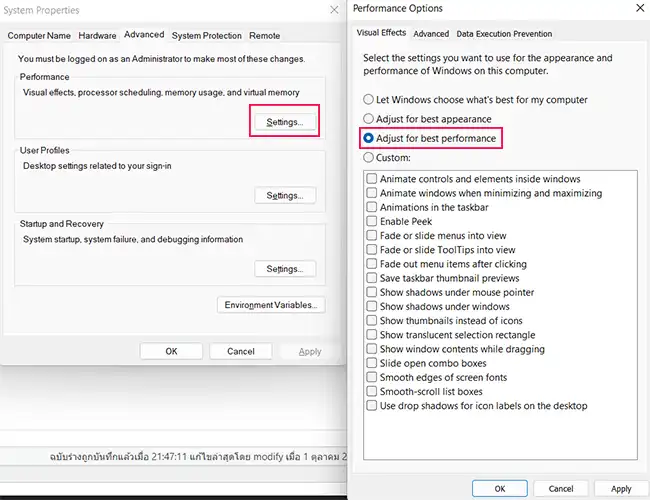
- จะเป็นการเอารูปแบบการแสดงผลเกี่ยวกับ visual effects ออกทั้งหมด หน้าตาการแสดงผลอาจไม่สวยแบบเดิม
- ให้ทดสอบใช้งานดูว่า Windows กลับมาทำงานปกติหรือไม่
ปิด Screen Saver
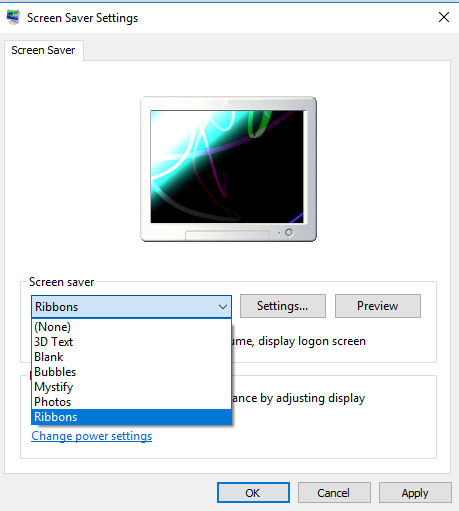 ให้พิมพ์ช่องค้นหา Screen Saver จากนั้นให้เลือก Screen Saver เป็น none หรือลองสลับเลือกเป็นตัวเลือกอื่นๆ
ให้พิมพ์ช่องค้นหา Screen Saver จากนั้นให้เลือก Screen Saver เป็น none หรือลองสลับเลือกเป็นตัวเลือกอื่นๆ
ทำการ Troubleshooter Windows
- พิพม์ cmd หรือ command prompt ในช่องค้นหา คลิกขวาแล้วให้เลือก Run as administrator
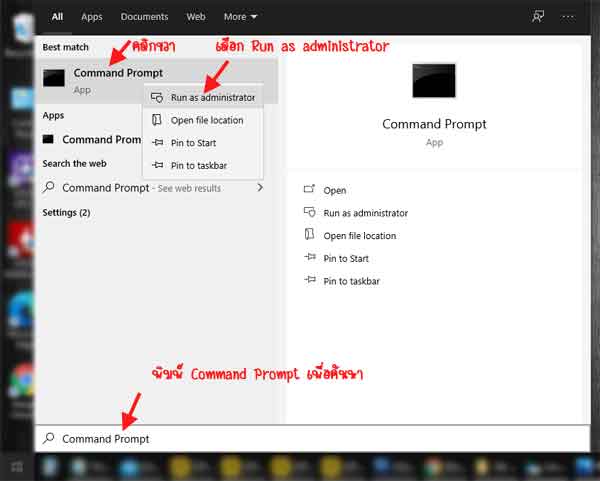
- พิมพ์ msdt.exe -id DeviceDiagnostic
- กด Next ไปเรื่อยๆ ให้ Windows ตรวจสอบความผิดพลาดของอุปกรณ์ต่างๆ
ซ่อมไฟล์ Winows
โดยการ sfc /scannow
ให้กดปุ่ม Windows + S หรือไปที่ช่องค้นหาแล้วพิมพ์ Command Prompt คลิกขวาเลือก Ran administrator
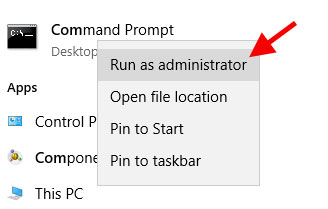
เพื่อใช้สิทธิใน Command Prompt แบบแอดมิน จากนั้นให้ใช้คำสั่ง sfc /scannow เป็นคำสั่งเรียกใช้ sfc เริ่มทำงาน
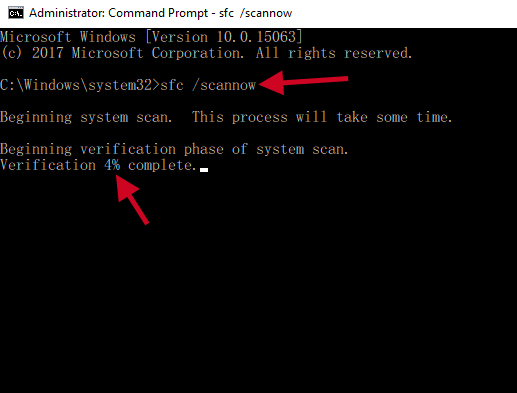
โดย DISM
ให้กดปุ่ม Windows + S หรือไปที่ช่องค้นหาแล้วพิมพ์ Command Prompt คลิกขวาเลือก Ran administrator
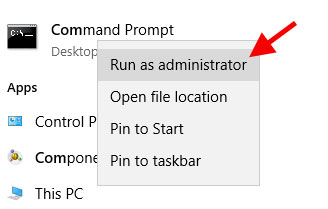
พิมพ์คำสั่ง Dism /Online /Cleanup-Image /RestoreHealth
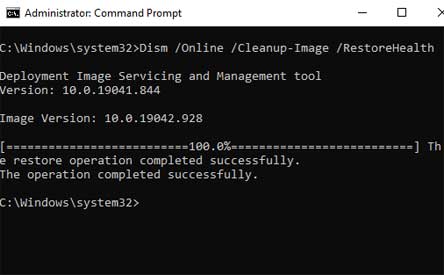
Leave a Reply